WordPressでブログの始め方、手順、収益アップ、SEO
WordPressを使ったブログの始め方をまとめました。
随時SEO情報も入れましたので、ブログから収益を上げたい方にも参考にしてください。
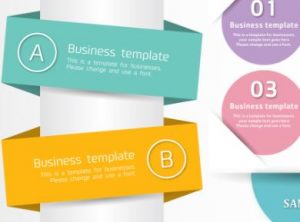
WordPressを使ったブログの始め方概要
手順①:ドメイン取得
手順②:サーバーレンタル
手順③:ドメインとサーバーの紐付け
手順④:WordPressのインストール
手順⑤:WordPressテーマの設定
手順①:ドメイン取得
ドメイン販売サイトは数多くありますが、どこもかまいません。無難なところは、お名前ドットコムです。最初は、お名前ドットコムでドメイン取得してください。
ドメイン名は?
ドメイン名もなんでもOKです。特に理由のない限り、日本語ドメインは避けたほうが無難です。また、ドメイン名の末尾はさまざまなパターンがあります。
※例:.com .net .jp .me .shop
結論としては、[.com]を選んでおけばOKです。その理由は、特に問題が無いからです。
尚、ドメインによってSEOの強さが変わるといった話もありますが、実際は変わらないようです。
最適なドメイン名の決め方
ドメイン名の選択は、重要なステップの 1 つと言えます。人が最初によく目にするのがドメイン名ですが、ウェブサイトの印象はドメイン名で変わることがあります。ドメイン名を慎重に選んだ場合はユーザーの関心が高くなり、ウェブ トラフィックが増える可能性がありますが、いい加減に選ぶと逆効果になることもあります。
良いドメイン名の要素
長さ
短いほど効果的で覚えやすく入力も楽なため、ユーザーに見つけてもらいやすくなります。文字数が少なければ目に付きやすくもなります。
わかりやすさ
ドメイン名を覚えて正確に入力してもらう必要があるので、複雑、あるいは一般的でない単語や名前は覚えにくいので避けることが望ましいです。
キーワード
関連性のある単語なら見つけてもらいやすくなり、一目で理解してもらえます。内容、商品(「coffee」や「cleaning」など)、所在地も、キーワードと言えます。ドメイン名に所在地を含めると、地元の顧客やユーザーを得やすくなります。
ブランド名
ブランドが育つまでには時間がかかり、独自の名前を含めておけば、人目に付き、サイト訪問者の増加につながる可能性があります。なお、既存のブランド名や商標を使用しないでください。
ウェブサイト名
ブランド名と同じか、できる限り似た名前が望ましいです。ドメイン名とは異なるウェブサイトでユーザーが混乱する、ということがないようにしましょう。
そこそこでよしとする
完璧な名前はありません。ほどほどのところで妥協も必要です。
com 以外のドメイン名
最も一般的なドメイン末尾(TLD: トップレベル ドメイン)は .com ですが、現在は .academy から .coffee や .photography までさまざまな TLD があります。
TLD の種類が増えたおかげで、商品やサービスの目的で作成する際の選択肢が増えました。
新しい TLD が登場してからまださほど経っていないため、短くて覚えやすいドメイン名を取得しやすいでしょう。依然として .com を入力する可能性があるため、多くの企業は .com バージョンのドメイン名も購入し、そのドメインからメインのウェブサイトのアドレスが参照されるようにしています。
避けるべきこと
数字やダッシュを含むドメイン名。数字やダッシュは入力しにくいので避けましょう。
おかしな綴りや別の綴りができる単語(「too」など)を使用すると、サイトが見つかりにくくなる可能性があります。
綴りが間違っていると、フィッシング サイトなどユーザーを不安にさせる可能性があります。
他の企業が使用しているブランド名や商標。ドメイン名にこれらを使用することは絶対にやめましょう。使用した場合は、法的措置の対象になり、ドメインが停止される可能性があります。
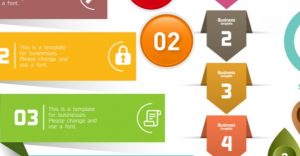
手順②:サーバーレンタル
初心者にはエックスサーバーがおすすめです。
ロリポップやさくらサーバーも有名ですが、エックスサーバーのコスパが一番。※X10プランがオススメです。
エックスサーバー
お名前.comレンタルサーバー
ロリポップ!レンタルサーバー
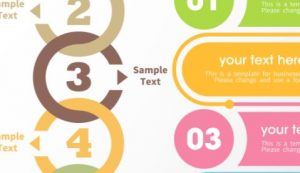
手順③:ドメインとサーバーの紐付け
お名前ドットコムとエックスサーバーの契約が完了したら、両方をリンク付けします。すこし難しいですが、下記手順を読み見れば
必ずできます。
≫ お名前.comで取得したドメインをエックスサーバーで使うための設定方法
※補足:エックスサーバーでもドメイン取得ができる点に関して
エックスサーバーの管理画面内でドメイン取得もできますが、お名前ドットコムのほうが安いのでコスト的にメリットがあります。
もし面倒だと感じる方はエックスサーバーでドメイン取得されてもよいかもしれません。
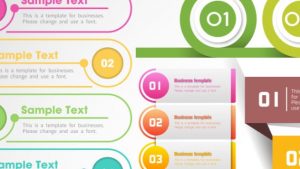
手順④:WordPressのインストール
簡単にエックスサーバーの管理画面ワンクリックでWordPressのインストールができます。
≫ エックスサーバーでWordPressを自動インストールする手順
手順⑤:WordPressテーマ(テンプレート)の設定
ここが一番時間のかかる手順で、サイトデザインで、こだわりがあると大変時間がかかります。
特に開発者じゃない場合は、テーマをダウンロードするのがおすすめです。
WordPressのオススメなテーマとは?
有料と無料のテーマがありますが、有料のほうが機能が充実しています。尚、有料テーマの方がアクセスアップ増にしやすいということはありません。
気に入ったテーマが見つかったらWordPress管理画面からインストールします。
最後に:SEO最適化したWordPressの初期設定方法
手順①から⑤までを完了すれば、とりあえずは大丈夫なのですが、効率的にアクセスアップを狙いたい方は、SEOを考慮したWordPress設定が必要です。次の3点を抑えてください。
その(1) 更新情報サービスの設定
その(2) プラグイン設定
その(3) パーマリンク設定
その(1) 更新情報サービスの設定
『設定 >> 投稿設定 >>更新情報サービス』の順にクリックをしていき、上記画像の赤枠部分に下記を貼り付けてしてください。
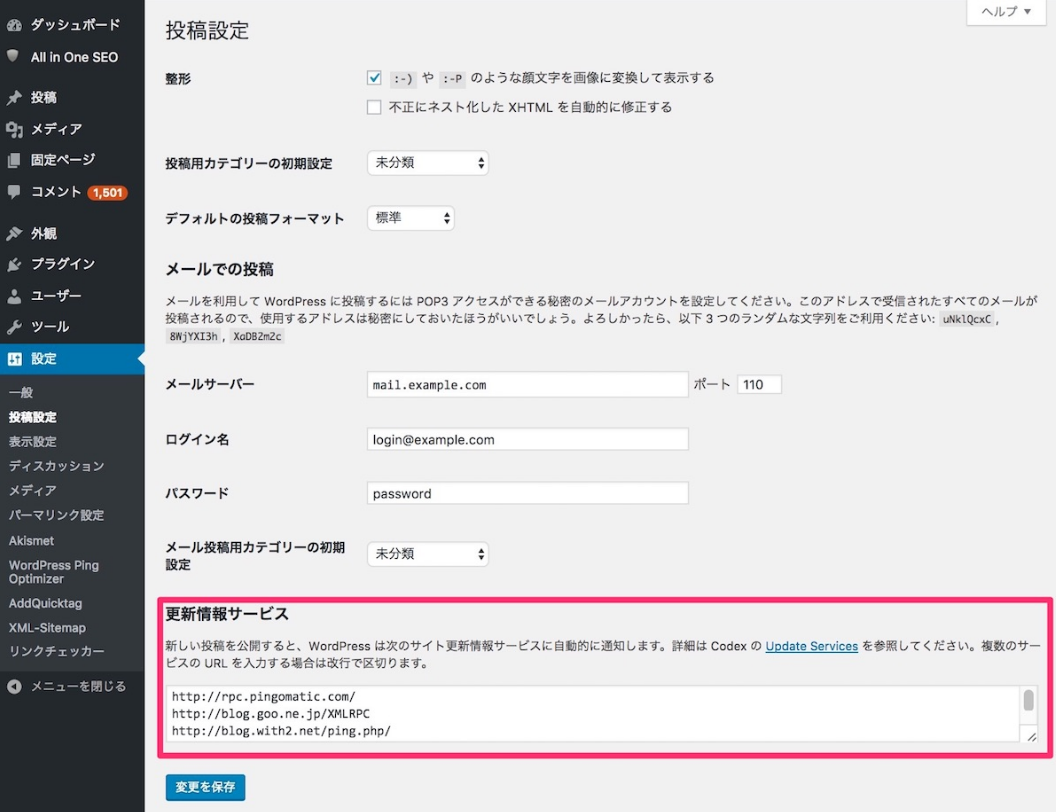
その(2) プラグイン設定
SEO最適化において、いくつかプラグイン設定をお勧めします。ここは長くなりますので別記事で紹介します。
その(3) パーマリンク設定
『設定 >> パーマリンク設定 >>共通設定』の順にクリックをしていき、パーマリンク(URL構造)を『投稿名』にしましょう。
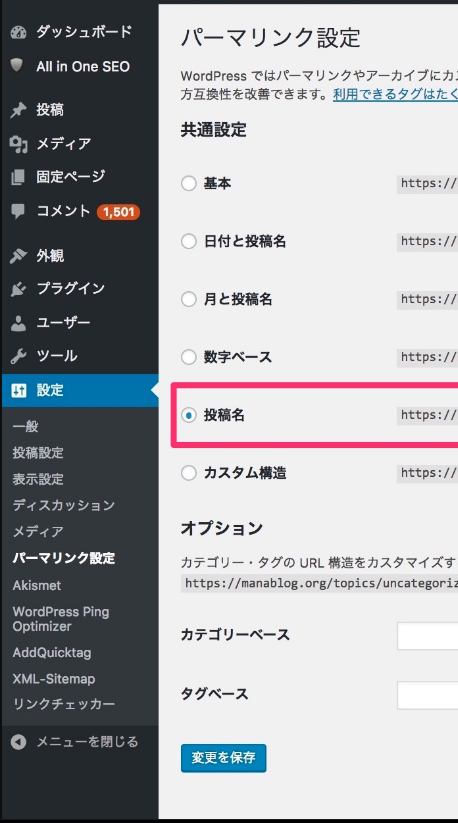
投稿名にすることで、SEO上で多少有利になります。ここもかなり細かい話なので別記事としたいと思います。
以上で、基本的なSEO設定は完了です。素晴らしいWordPressライフをお送りください。
